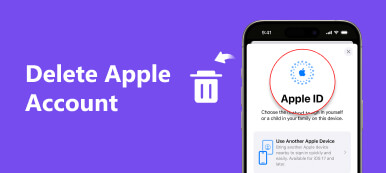Az e-mail üzenetek beállítása iPhone-on vagy iPad-on valóban kényelmes, ha több e-mailt kezelhet, aláírásokat és stb. Is kezelhet, ha nem szeretné használni az aktuális e-mail fiókját, vagy egy bizonyos fiókot eltávolítani kíván az eszközről , mit kell tennie, hogy törölje az e-mail fiókot az iPhone-on.

Annak érdekében, hogy fontos adatvesztés nélkül érje el, kövesse a megfelelő lépéseket. Itt megtalálhatja a legátfogóbb útmutatókat az e-mail fiókok törléséről az iPhone / iPad készüléken. Csak olvassa el, hogy a cikk részletes információit kapja.
- 1 rész: Az iPhone és iPad összes e-mail törlése
- 2 rész: E-mail fiók törlése az iPhone-on és iPaden
- 3 rész: Az e-mail fiók letiltása az iPhone és iPad készüléken
rész 1: Az iPhone és iPad összes e-mail törlése
Nem számít, hogy szeretné törölni néhány szükségtelen e-mailt a készülékéről, vagy hajlandó több tárhelyet felszabadítani, itt a részletes lépések az iPhone / iPad készülék e-mailjeinek törléséhez az alapértelmezett Mail alkalmazás segítségével:
1 lépés. Indítsa el a Mail alkalmazást
Indítsa el a Mail alkalmazást iPhone, iPad vagy iPod Touch készülékén, és a bejelentkezés után lépjen a postafiókok képernyőjére.
2 lépés. Érintse meg az "Összes levél" részt
A postafiókok képernyőn egyszerűen érintse meg az "Összes levél" lehetőséget az összes vagy a kiválasztott e-mail törléséhez az iOS eszközön.
3 lépés. E-mail törlése
Keressen meg és keressen meg egy bizonyos levelet, csúsztassa el jobbról balra, és kattintson a jobb oldalon látható piros "Törlés" gombra.
4 lépés. Az összes e-mail törlése
Ha az iPhone-on egyetlen kattintással törölni szeretné az összes e-mailt, jelölje be az összes e-mailt a Beérkező levelek mappában, majd kattintson a "Törlés" gombra a szoros alsó sarokban.
Az e-mail üzenetek nem helyezhetők át az iPhone szemetesbe? Itt vannak a javítások.

rész 2: Hogyan törölhet egy e-mail fiókot az iPhone-on és iPaden
Először is, mielőtt elkezdené az összes e-mail üzenet törlését az iPhone-on, meg kell tennie készítsen naprakész biztonsági másolatot az iPhone készülékéről, mert egy e-mail fiók törlésével az összes kapcsolódó tartalom törlődik, beleértve a levelezési beállításokat, a bejelentkezési adatokat, a piszkozatokat, az e-maileket és így tovább. Ezért, hogy minden rendben legyen, jobb, ha professzionális adatmentési programot használ a kézi biztonsági másolat készítéséhez. És Apeaksoft iOS adatmentés és visszaállítás segíthet az iPhone, iPad és iPod Touch tartalmának és beállításainak biztonsági mentésében és helyreállításában, beleértve a fényképeket, videókat, üzeneteket, valamint az e-mail fiókokat stb.
iOS adatmentés és visszaállítás
- Egy kattintásos biztonsági mentés: Az iOS-adatok biztonsági mentése a számítógépre egyetlen kattintással anélkül, hogy felülírná az iOS-eszközökön meglévő adatokat.
- Adatok visszaállítása: Az iOS adatok visszaállítása eszközzel jelenítse meg és válassza ki a visszaállítani kívánt iOS adatokat (minden adat vagy szelektív adat opcionálisan).
- iOS eszközök: Az összes iOS eszköz támogatása, beleértve az iPhone X / 8 Plus / 8 / 7 Plus / 7 / 6 / 6 / 5 / 5 / 5 / 4 / 4, iPad Pro / mini / Air, iPod touch 6 / 5 / 4.
Miután biztonsági másolatot készített az e-mail fiókjából az iPhone-on, most megtanulhatjuk, hogyan kell törölni egy e-mail fiókot:
1 lépés. Nyissa meg a Beállítások alkalmazást
Indítsa el a Beállítások alkalmazást iOS-eszközén, görgessen lefelé az oldalon, és válassza a "Mail, Contacts, Calendar" lehetőséget.
2 lépés. Jelöljön ki egy bizonyos e-mail fiókot
A "Fiók" részben válassza ki és kattintson egy adott e-mail fiókra, amelytől megszabadulni szeretne, és ellenőrizze az e-mail fiók részletes adatait, beleértve az e-mail címet és így tovább.

3 lépés. Töröljön egy e-mail fiókot
Ezután egyszerűen kattintson a "Fiók törlése" piros gombra, erősítse meg törléseit, ha ismét rákattint az e-mail fiók törléséhez.
4 lépés. Nincsenek e-mailek a törölt fiókban
Ez kész. Most meg fogja találni ennek a törölt fióknak a postafiókját, amely már nem érhető el, és nem férhet hozzá ebbe a fiókba.

rész 3: Hogyan lehet letiltani egy e-mail fiókot az iPhone-on és iPaden
Ha csak le szeretné tiltani az adott e-mail fiókot, de nem törli azt az iPhone, iPad vagy iPod Touch készülékén, kövesse az alábbi általános lépéseket, hogy:
1 lépés. Indítsa el a beállításokat
Nyissa meg a Beállításokat iOS-eszközének kezdőképernyőjén.
2 lépés. Érintse meg a "Levelek, névjegyek, naptárak" elemet
Ezután görgessen felfelé az oldalon, amíg meg nem jelenik a "Levelek, névjegyek, naptárak" opció. Csak koppintson az e-mail oldalra.
3 lépés. Válassza ki a törölni kívánt e-mail fiókot
Itt megtekintheti az e-mail fiókjainak listáját. Keresse meg és keresse meg az e-mail fiókot, amelyet letilt.
4 lépés. Tiltsa le az e-mail fiókot
A Mail opciónál váltson zöldről fehérre a gombot, és sikerült letiltania a kiválasztott e-mail fiókot. Ha újra engedélyezni szeretné az e-mail fiókot, egyszerűen kapcsolja a Levelezés opciót "Be" értékre.

Az e-mail fiókok törlése mellett, ha az iPhone-on, iPaden vagy iPod Touch-on néhány vagy összes gyorsítótárat, nem kívánt előzményt, letöltött fájlokat stb. Törölni szeretne, az Apeaksoft iPhone Eraser jó választás lehet a megfontolásokra. Apeaksoft iPhone Eraser az egyik leghasznosabb és leghasznosabb segédprogram, amely segít minden olyan eltávolításában, mint például a fényképek, videók, jelszavak, videók, szöveges üzenetek, híváselőzmények és e-mail fiókok véglegesen és alaposan az iOS eszközön.
- Ez a szoftver három törlési szintet kínál, amelyek mindent törölhetnek, beleértve az iPhone-fiókokat is.
- Az Apeaksoft iPhone Eraser az 100% -ot ígéri, hogy minden fájlt és adatot nulla helyreállítási lehetőség nélkül töröl.
- Eltávolítja az összes adatot és beállítást az iOS eszközről egy kattintással biztonságosan és biztonságosan, személyes adatok nélkül.
- Támogatja, hogy egynél több eszközzel törli az adatokat egyidejűleg, hogy több tárhelyet szabadítson fel és javítsa a futási sebességet.
Következtetés
A fentiek mindent tartalmaznak arról, hogyan törölhetünk minden e-mailt az iPhoneodon vagy iPadon. Megtalálta-e a módszert, hogy megszabaduljon az e-mailekről a bemutató segítségével? Akár az e-maileket, akár az e-mail fiókot, akár az összes e-mail adatot el kell távolítani, megtalálhatja a cikkben található információkat. Ha több gondolata van az e-mail fiókok törléséről az iOS eszközön, kérjük, ossza meg őket a megjegyzések részében.